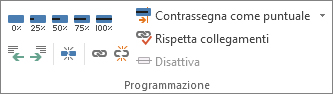Quando si disattiva un'attività, questa rimane nel piano di progetto, ma non influisce sulla disponibilità delle risorse, sul progetto programmazione o sulla programmazione di altre attività.
Questa funzionalità è disponibile solo in Project Professional.
-
Fare clic su Visualizza e quindi nel gruppo Visualizzazioni attività fare clic su Diagramma di Gantt.
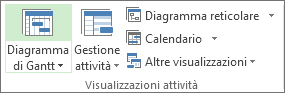
-
Nella tabella selezionare il numero dell'attività da disattivare.
-
Fare clic su Attività e quindi nel gruppo Programmazione fare clic su Disattiva.

L'attività inattiva rimane nell'elenco attività, ma il testo è disattivato e contiene una riga.
Per riattivare un'attività, selezionare l'attività inattiva e quindi fare clic su Disattiva.
Attività disattivate o completate
L'inattivazione non è un metodo efficace per archiviare le attività completate, perché potrebbe avere effetti imprevisti sulla programmazione rimanente.
Contrassegnare invece le attività come completate. Selezionare l'attività e fare clic su Attività. Nel gruppo Pianificazione fare clic su 100%.